Table of contents
事件日志中的 "组中处理器0的速度被系统固件限制 "警告信息,通常是由英特尔(R)SpeedStep技术引起的。
英特尔SpeedStep技术,在处理器空闲时降低处理器的时钟速度,以减少功耗和发热。 另一方面,SpeedStep技术在软件或任务需要时提高处理器的时钟速度,使其顺利运行。

在许多情况下,通常在Windows 10电脑中,英特尔SpeedStep技术可能会在Windows事件日志中引起以下错误。
"微软视窗内核处理器-功率-事件ID 37-警告...
第0组的处理器速度被系统固件限制。 自上次报告以来,该处理器处于这种性能降低的状态已有71秒。 .
第0组处理器的速度被系统固件限制。 自上次报告以来,该处理器已经在这种性能降低的状态下停留了71秒。 ."
本教程包含在Windows 7、8和10操作系统中修复事件ID 37警告信息 "组内处理器速度受系统固件限制 "的详细步骤。
如何解决事件日志中的 "Kernel Processor Power Event ID 37 - Speed Of Processor in Group is being limited by System Firmware "警告。
步骤1.更新驱动程序并消除散热问题
为了消除" 组内处理器的速度受到系统固件的限制 事件日志中的 "警告信息",首先尝试以下方法。
A. RESET BIOS 设置为默认值。
B. 确保你已经为你的计算机硬件安装了最新的驱动程序,特别是为你的硬件安装了驱动程序。
a. 芯片组(主板)。
b. 英特尔®快速存储技术。
c. 视频卡
C. 确保你的电脑没有灰尘,不会过热。
第2步,禁用英特尔SpeedStep技术。
你可以从电脑的BIOS(如果支持的话)或Windows环境中禁用SpeedStep技术。
方法1.从BIOS中禁用Intel(R)SpeedStep技术。
1.进入你的BIOS设置,按" "。 DEL "或" F1 "或" F2 "或" F10 ". *
注意:进入BIOS设置的方式取决于计算机制造商。
2.将BIOS设置重置为默认值。
3.然后找到一个名为""的设置。 动态CPU频率 "或" Intel SpeedStep "或" 速率 "或" EIST (增强型英特尔加速器) ",并将其改为" 禁用 "或者" 总是很高 ".
注1:通常情况下,上述设置在""下。 CPU电源选项 "或 "高级电源设置 "或" 电源选项 "或" 其他 ".
注2:如果你在BIOS中找不到英特尔SpeedStep技术的设置,那么请按照下面的说明从Windows环境中禁用SpeedStep。
方法2.从Windows中禁用Intel(R)SpeedStep技术。
(适用于:Windows 10, Windows 8.1 & 7 & Windows 7)
1. 打开窗户 控制面板 要做到这一点。
- 新闻" 窗户 ”
 + " R "键来加载 运行 对话框。 输入" 控制面板" 并按 进入 .
+ " R "键来加载 运行 对话框。 输入" 控制面板" 并按 进入 .
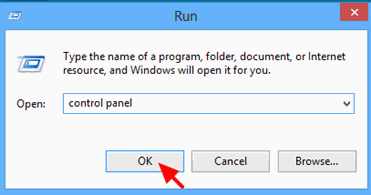
2 .改变 查看方式 (在右上角)到 小图标 然后打开 电源选项 .
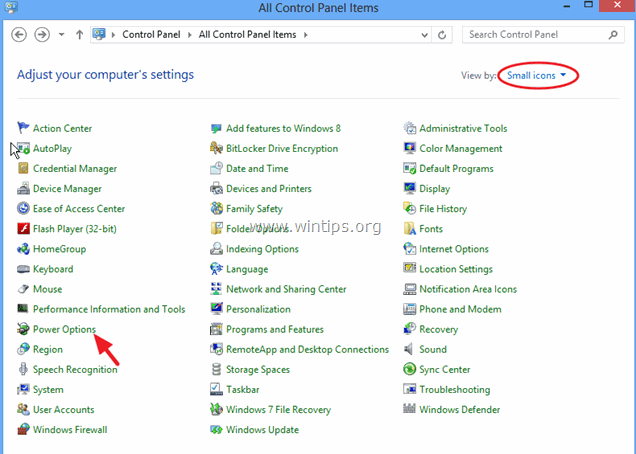
3.然后点击" 改变计划设置 "在活动(选定)计划。
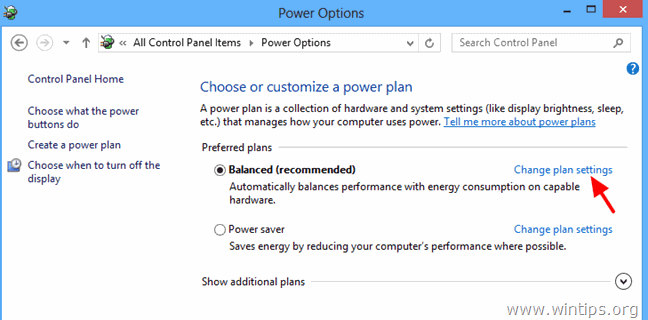
4.选择" 改变高级电源设置 "选项。
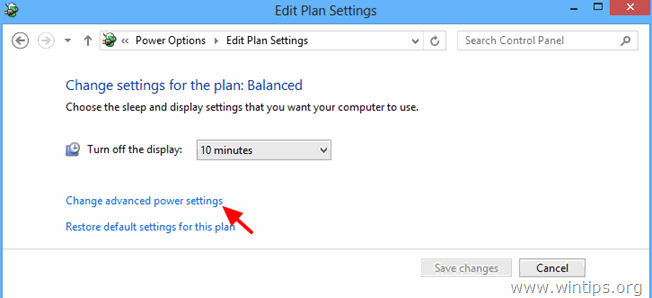
5.当电源选项出现在你的屏幕上时,进行以下调整。
1.将电源计划设置为 高效能 .
2.扩展处理器电源管理设置,并同时改变以下内容 最低限度 和 最大的处理器状态 设置为 100% .
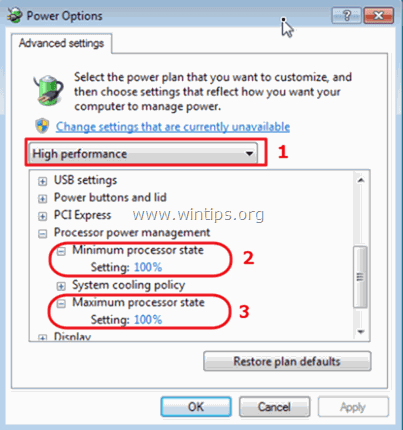
6.点击 申请 (OK)并重新启动你的电脑。
- 如果问题仍然存在,请将您的计算机恢复到以前的工作状态,或备份您的文件,然后进行一次干净的Windows安装。
就是这样!让我知道本指南是否对你有帮助,请留下你的经验评论。 请喜欢并分享本指南以帮助他人。

Andy Davis
A system administrator s blog about Windows





